時間:2024-01-05 來源:互聯網 瀏覽量:
在日常使用電腦的過程中,我們常常需要截取屏幕上的一些內容,以便於保存或分享,當我們需要截取的內容較長時,傳統的截圖方式顯然已經無法滿足需求。這時長屏幕截圖便成為了一個很實用的功能。怎樣才能在電腦上進行長截圖呢?接下來我們將會介紹幾種常用的方法,幫助你輕鬆實現長屏幕截圖的目標。
步驟如下:
1.方法一:直接使用鍵盤中的Print Scr Sysrq鍵實現全屏截圖
使用方法非常簡單,隻需要按下該鍵後即可完成全屏截圖。然後我們在複製到畫圖工具中就可以實現對圖片的再次裁剪或保存了。
優點:一鍵截屏,非常方便
缺點:隻能截取全屏,使用範圍比較局限。

2.方法二:使用Alt + Print Screen SysRq鍵活動區域截圖
這裏的活動區域指的是你現在操作的界麵,比如我們正在聊天的時候。所在的活動窗口就是這個聊天窗口,這是隻需要按下Alt + Print Screen SysRq鍵就可以將我們的聊天框界麵截圖下來
優點:能夠精準的截取當前窗口界麵,不會有誤差。
缺點:隻能截取固定窗口界麵,使用範圍較局限。
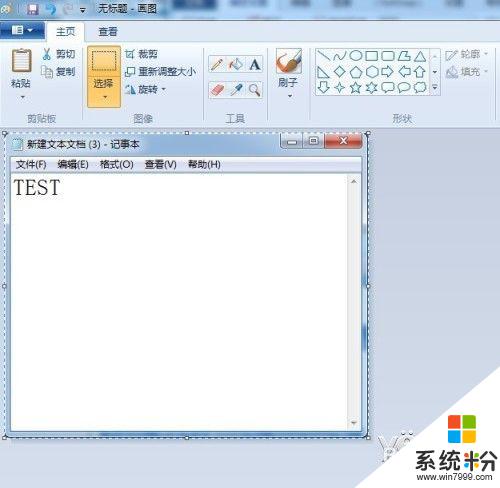
3. 方法三:各類社交軟件自帶的截圖功能
這種方法應該是我們最常用到的截圖方式了,因為很多人經常打開電腦的時候就會習慣性的登上各類社交應用。例如QQ、阿裏旺旺、微博客戶端等,這些軟件都自帶了截圖功能,使用起來非常方便,例如QQ就是通過Ctrl+Alt+A組合鍵來實現截屏。
優點:使用方便,截取內容可以自定義
缺點:必須登錄客戶端采用使用
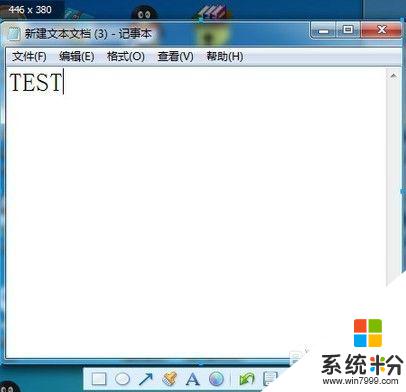
4.法四:使用專業截圖軟件:HyperSnap7等。
這是一款老牌的屏幕截圖工具,不僅能抓取標準桌麵程序,還能抓取 DirectX, 3Dfx Glide的 遊戲視頻或DVD 屏幕圖。能以20多種圖形格式(包括:BMP, GIF,JPEG, TIFF, PCX等)保存並閱讀圖片。可以用快捷鍵或自動定時器從屏幕上抓圖。功能可以說是非常強大,當然你也可以根據自己的喜好選擇其他的截圖軟件,筆者在此就不必贅述了。
優點:專業,功能強大
缺點:使用略繁瑣,需要適應。
以上就是一些常用的截屏方式,大家可以根據自己的實際情況酌情判斷,選擇最實用的方式使用。
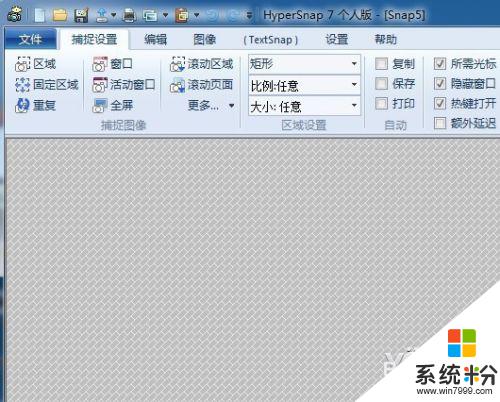
5.利用windows 係統自帶的截圖功能截取較長網頁
打開一個比較長的網頁,比如百度經驗首頁,然後按鍵盤上的 CTRL+M 即可另存為網頁圖片,效果見下方截圖
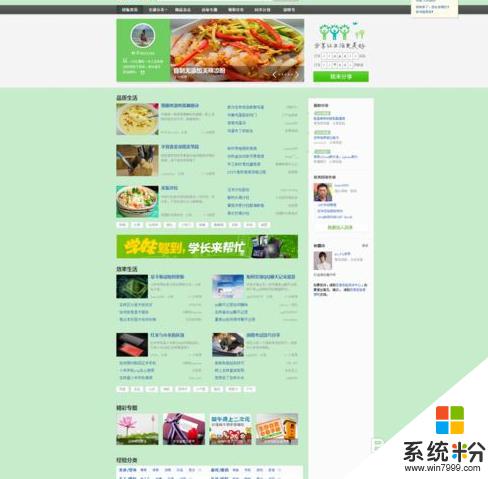
6.使用瀏覽器自帶的截圖功能
現在很多瀏覽器(比如傲遊,世界之窗,360等)都已經自帶把網頁截取為圖片的功能,
點擊菜單,選擇保存網頁為圖片 即可。
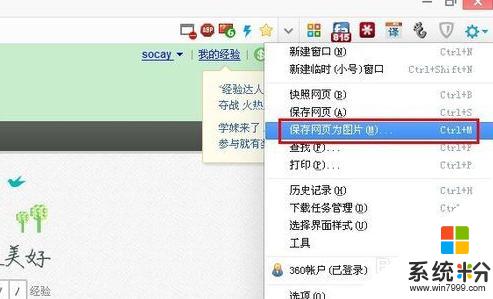
7.有一款非常好用的截圖軟件 fastone capture,別看名稱是英文的,網上有中文版。
打開軟件,點擊“捕獲滾動窗口” ,然後用點擊需要截取的網頁,鼠標滾動網頁到底部,再點擊一次,軟件會自動把該網頁保存為圖片,效果見下圖。
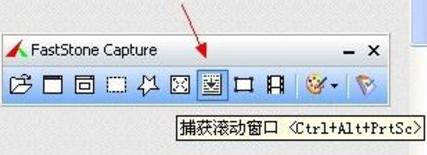
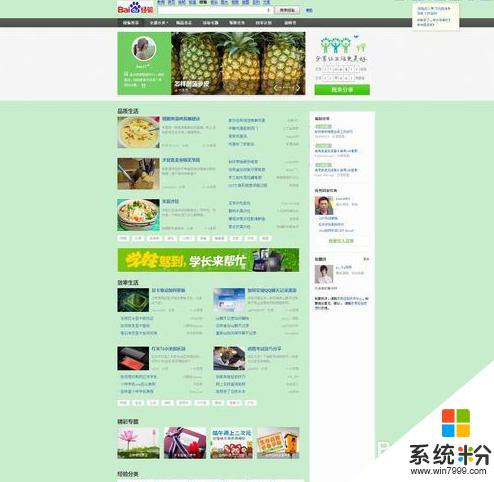
以上是如何截取長屏幕截圖的所有內容,如果您遇到相同的問題,可以參考本文中介紹的步驟進行修複,希望對大家有所幫助。